基于Windows系统的NAS(二)
2020-03-11 10:25:30
214点赞
1770收藏
189评论
各位值友!大家新年好!拜个晚年哈!
小心!我开始装13了!
上篇【基于Windows系统的NAS来了!】本是无心之作,只是分享了我折腾出来的成果展示,本人不善码字,真的不善码字,没想到就这么写了一篇搞火了,真是无心插柳柳成荫,截止此时,北京时间2020年3月10日23点10分28秒共4848个收藏,544个赞,337条评论,N多人想要保姆教程,真的对不住父老乡亲们,鄙人真的不善码字,敬请见谅!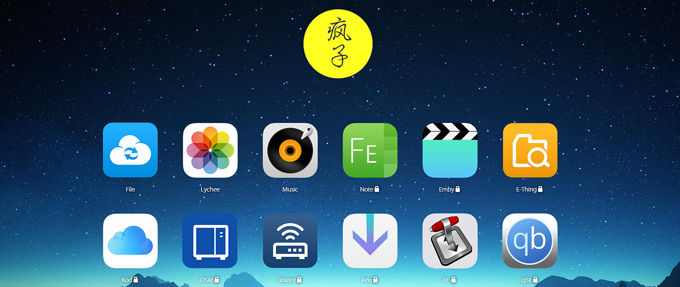 基于Windows系统的NAS来了!小编注:此篇文章来自#原创新人#活动,成功参与活动将获得额外100金币奖励。2020年新人计划正在进行,点击查看活动详情前言:啊等下先抽根烟!本人不善码字,此帖不是教程!此帖不是教程!此帖不是教程!说三遍!只是想给基于windows系统nas的爱好者提供一个交流的地方,后期关注的人多了可能会建一个企Angus疯子|赞548评论342收藏4k查看详情
基于Windows系统的NAS来了!小编注:此篇文章来自#原创新人#活动,成功参与活动将获得额外100金币奖励。2020年新人计划正在进行,点击查看活动详情前言:啊等下先抽根烟!本人不善码字,此帖不是教程!此帖不是教程!此帖不是教程!说三遍!只是想给基于windows系统nas的爱好者提供一个交流的地方,后期关注的人多了可能会建一个企Angus疯子|赞548评论342收藏4k查看详情
这篇是保姆教程吗?不!不是!真不是!不善码字,不善码字,不善码字。
今日收到西数12T硬盘一块,又开始折腾了,优化了目录结构,去掉了那些不带T的盘,优化了备份逻辑和路径,特向大家展示一下,共同探讨更好的解决方案,另外介绍一下我的win-nas怎样架设供大家参考,算是简单教程吧。
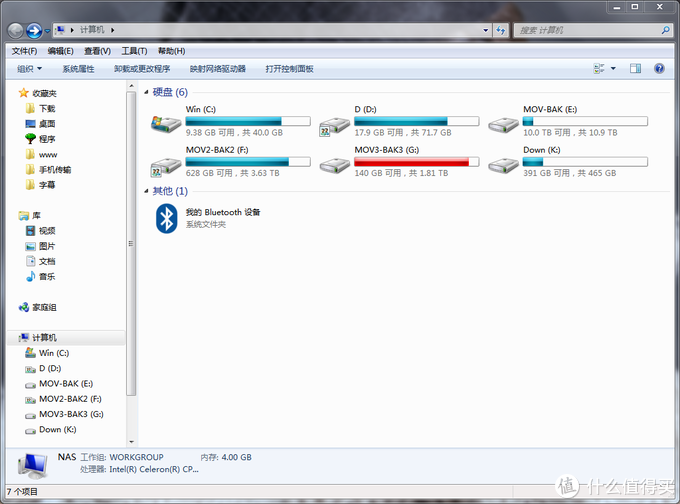
这是加仓去碜后的效果
D盘:原始重要文件,其他软件
E盘:影库+重要文件备份1+次要文件备份1
F盘:影库+重要文件备份2+次要文件备份2
G盘:影库+照片库备份(照片分别在DEF都有一份)
K盘:下载目录,所有下载软件的下载路径都在这里,下载完整理好文件名再转到仓库盘,这样做的目的在于减少仓库盘的读写,不减少寿命,这个盘几乎每天都在下载硬盘,小盘,废就废了,其他盘在不工作时就休眠了,我设置的是20分钟无动作自动休眠,下图就是设置的方法。
还有一块盘当移动硬盘用了,用于脱机冷备份,多一份备份多一份安心,云上备份大家看着折腾哈
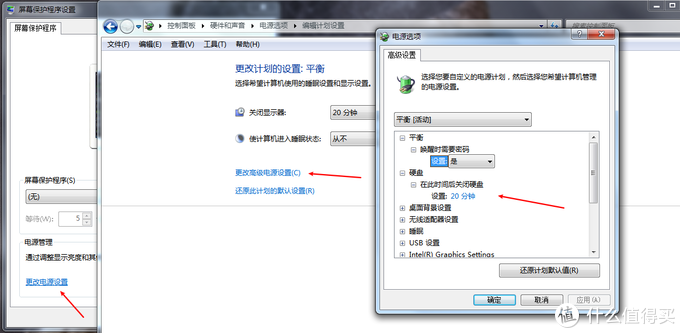 不要设置计算机休眠,以免远程连接不上!!!
不要设置计算机休眠,以免远程连接不上!!!
下图是备份软件截图,接受值友建议,把同步软件改成goodsync了,很强大,但是逻辑要多试试才能懂,此处不再赘述。
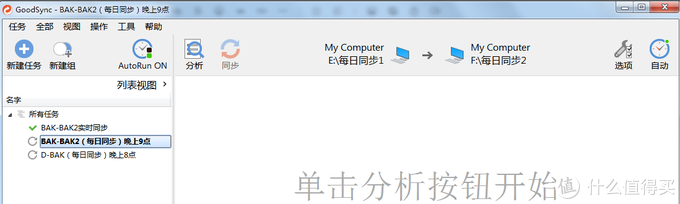 goodsync,度娘找XX版或正版
goodsync,度娘找XX版或正版
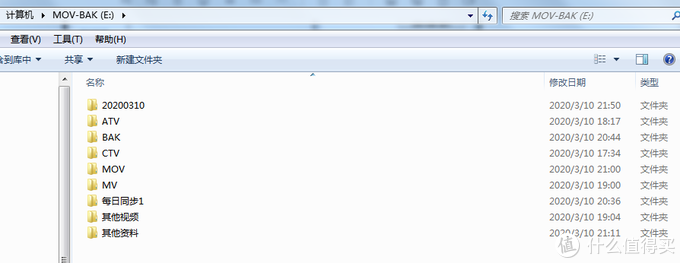 E盘目录,ATV是美剧、CTV是国产剧、BAK是次要文件
E盘目录,ATV是美剧、CTV是国产剧、BAK是次要文件
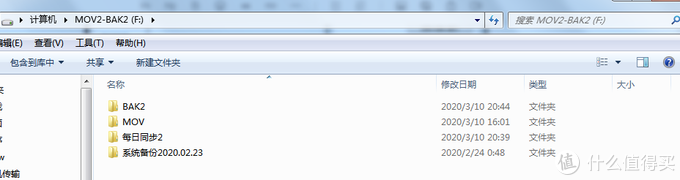 BAK2是次要文件
BAK2是次要文件
此处解释一下,E盘的BAK和F盘的BAK2实时同步,相当于RAID 1的效果,就是镜像,也可以理解成软RAID 1,内容完全一样;E盘的每日同步1和F盘的每日同步2是重要文件,这些重要文件在D盘,D盘那一份是原始数据,每天晚上8点时D盘同步到E盘,9点时由E盘再同步到F盘,为什么不实时同步呢?这是重要文件,且实时有改动的,怕出现同步错误,故定时单向备份,且时间错开,安全第一,goodsync有多版本历史和日志,即使出现问题也可恢复,如下图。
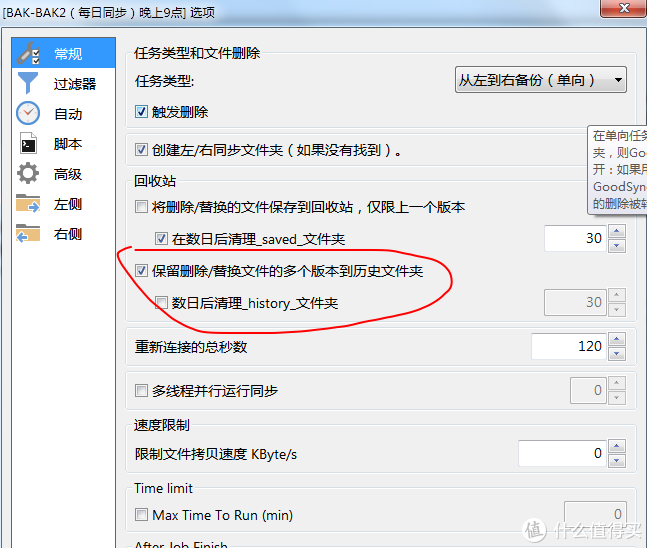
我的任务栏又加新东西了,前天琢磨到这个软件,突然发现所有硬盘都是60多度,拿出来烫手,一看机箱的散热风扇挂了,不会转了,吓死宝宝了,还好硬盘没坏,上了这个软件后就能实时看到硬盘状态,我的nas兼办公使用的,所以每天都开着显示器,可以实时看到,如果不开的话呢?也是可以的,这个软件有远程web可以访问,我没试,理论上没问题的,我懒,没试,别骂我不负责任哦,上图。
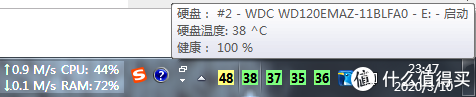 软件名字叫硬盘哨兵,Hard Disk Sentinel
软件名字叫硬盘哨兵,Hard Disk Sentinel
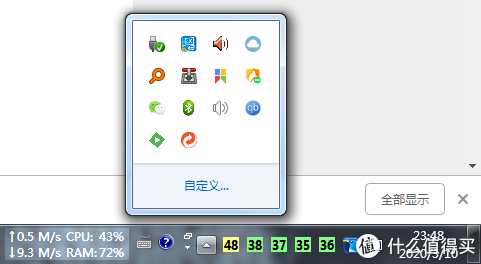 其他的都收起来了,不然任务栏就满了
其他的都收起来了,不然任务栏就满了
接下来说一下文件目录聚合,先上个效果图
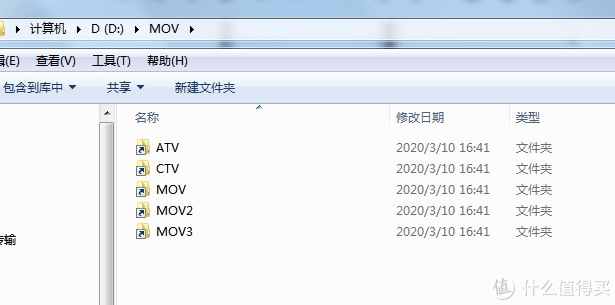 所有影视相关的文件路径都聚合到D盘MOV文件夹里
所有影视相关的文件路径都聚合到D盘MOV文件夹里
这不是快捷方式,快捷方式在其他的软件里是无法指向真正路径的,下面展示一下我所用的命令,这些命令是这么弄的,打开运行,输入cmd,打入命令,回车就好了,重点说下,MOV本来是空的,运行完命令才会生成这些带箭头的文件夹。
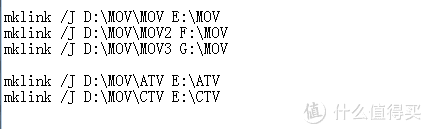 命令,注意空格
命令,注意空格
这样做完目录聚合后把D盘的MOV文件夹共享后就可以在局域网里访问N个盘里的文件了,举一反三,其他需要这样做的也可以依照需求打命令,下图看下共享的效果
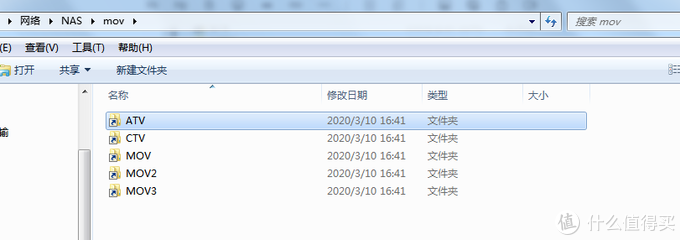
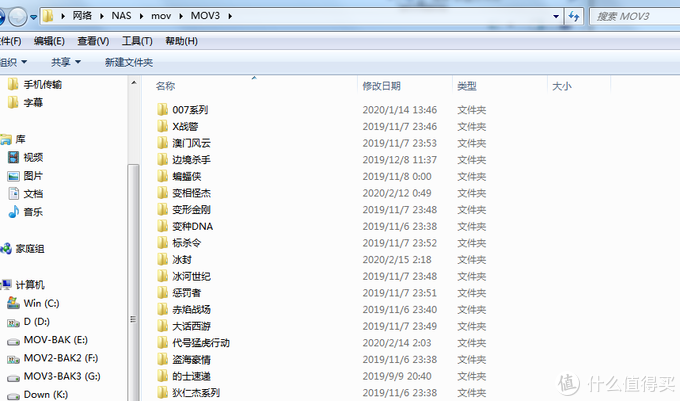 都可以正常访问
都可以正常访问
接下来就是简单的教程了,非常简单,简到极致,别喷我
直接安装的软件有xampp,PanDown,transmission,qBittorrent,Aria2_Win(Aria懒人包),Emby,everything这些软件直接度娘搜索,安装即可,web访问的可以在软件的设置项目里看一下。
web、php环境就是xampp搭建的,装好后开启相关的服务即可,然后度娘搜索可道云、荔枝相册、Zdir、MKOnlineMusicPlayer(网页音乐盒)下载备用
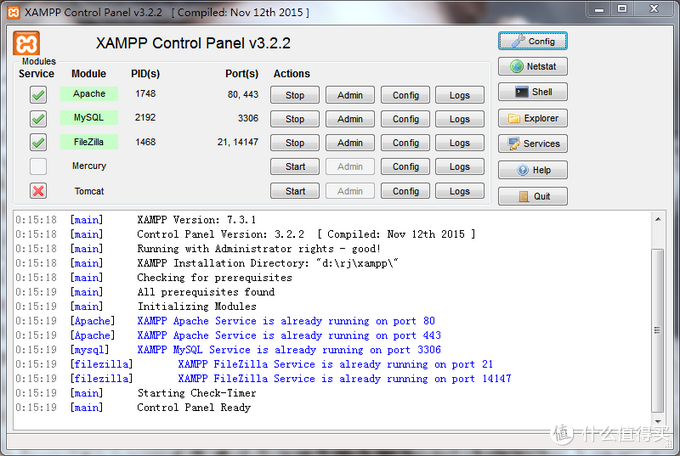 apache(web、php环境)、mysql(数据库)、filezila(ftp服务器)
apache(web、php环境)、mysql(数据库)、filezila(ftp服务器)
开启这个3个就可以了,然后找到xampp的安装目录,找到htdocs文件夹,这里是网站的根目录,把里面的文件都删掉,然后把你从阿文菌那里下载的个人主页(小站文件)丢进去就可以了,此时在浏览器输入本机的ip就可以访问你的个人主页了
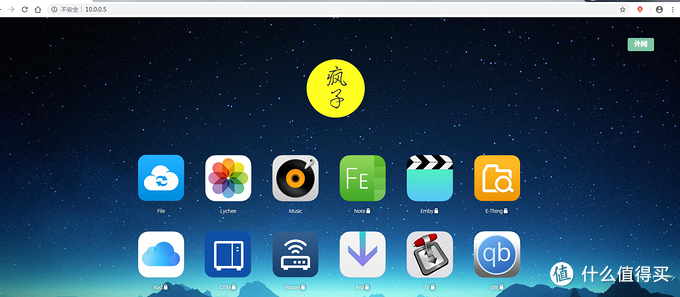 我的小站
我的小站
我的htdocs文件夹一览
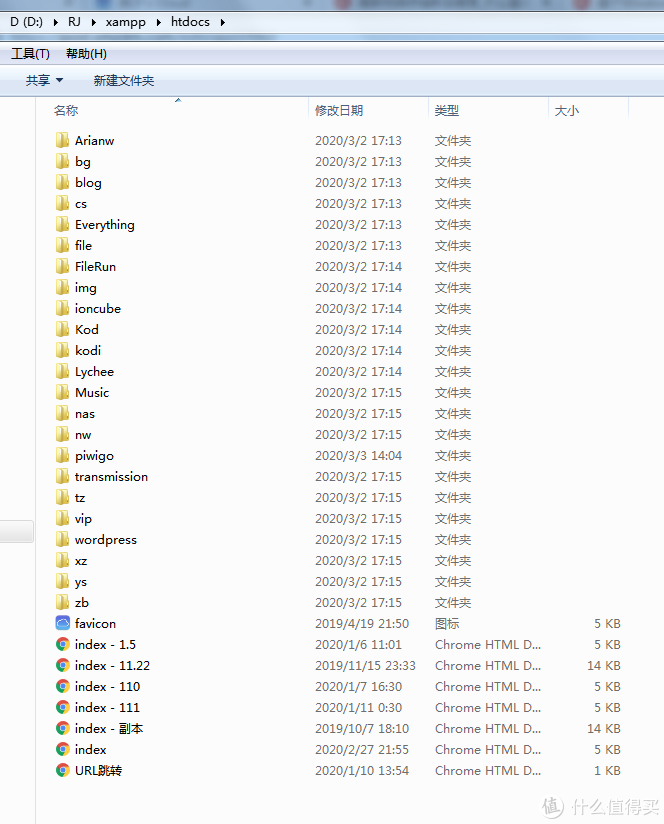
里面除了个人主页的文件外就是其他的web服务了,例如可道云、zdir、网页音乐盒(MKOnlineMusicPlayer)、荔枝相册都在这里面,把这些文件下载好解压放在这里面,然后在浏览器输入ip/文件夹名字即可访问,可道云、zdir会提示一步步安装,看着来就行,网页音乐盒(MKOnlineMusicPlayer)可以直接使用,荔枝相册要麻烦一点,要先建立数据库,方法如下:
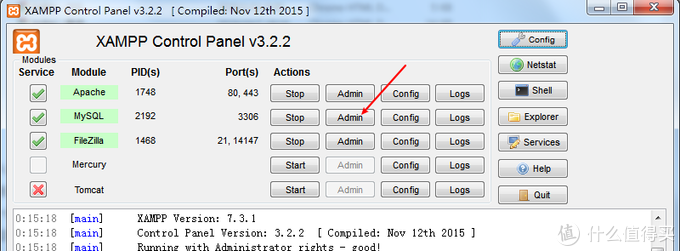 点击admin就会弹出数据库的web页面
点击admin就会弹出数据库的web页面
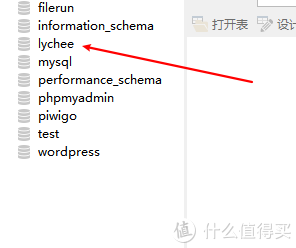 新建一个表就行了,名字随便起,在安装的时候按着填就行
新建一个表就行了,名字随便起,在安装的时候按着填就行
弄好数据库后,浏览器访问ip/Lychee 一步步安装就可以了,阿文菌那里有教程,可以去看一下,已经码了一个多小时了,困了。
最后:上篇说的那个FileRun的网盘给大家展示一下,很简约,也很好用,安装也跟荔枝一样需要先建数据库,这货的坑在于装好可以用,但是不显示图片和影片的缩略图,需要给xampp的php安装php扩展,扩展的插件叫ioncube,ImageMagick,FFmpeg,很难部署,折腾了我两天,看了N多不全的教程,怎么装的我都记不住了,这个坑我是填不上了,安装完一定要看到这样的效果才能正常查看缩略图
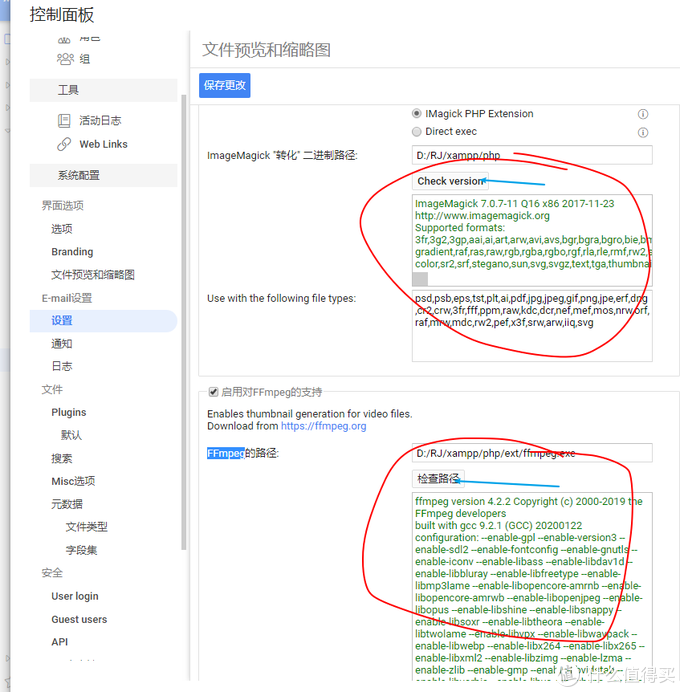
最后展示一下FileRun的效果
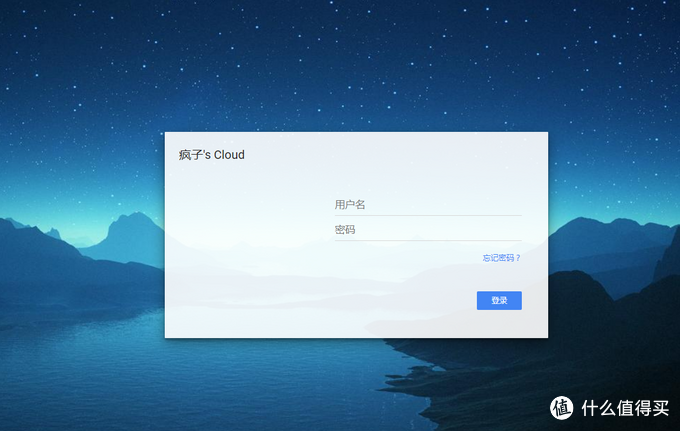 登录界面
登录界面
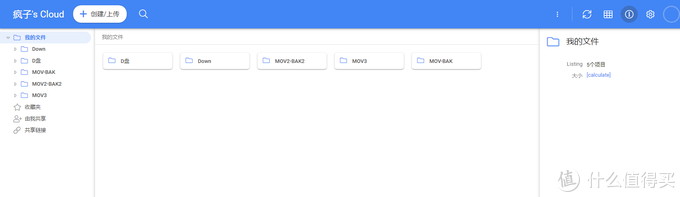 登陆后
登陆后
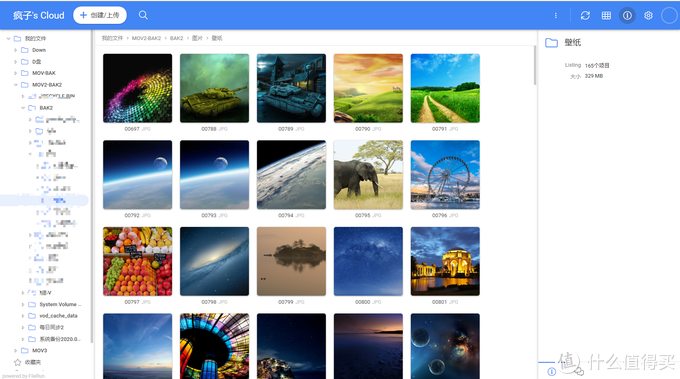 预览文件
预览文件
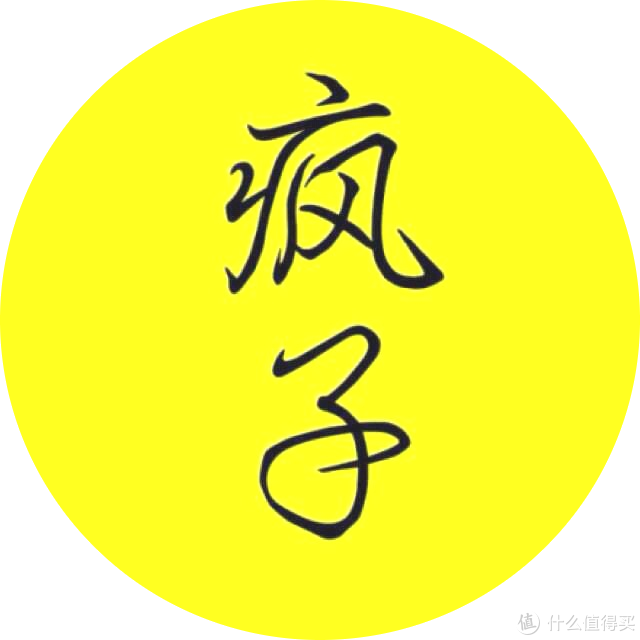 到此结束!不尽之处敬请谅解!鄙人不善码字,这不是理由,好吧!我就是懒!勿喷!多谢!
到此结束!不尽之处敬请谅解!鄙人不善码字,这不是理由,好吧!我就是懒!勿喷!多谢!
